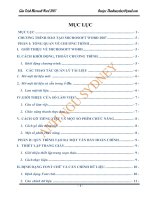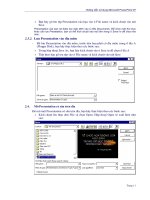Hướng dẫn sử dụng Microsoft Form
Bạn đang xem bản rút gọn của tài liệu. Xem và tải ngay bản đầy đủ của tài liệu tại đây (1.97 MB, 28 trang )
<span class='text_page_counter'>(1)</span><div class='page_container' data-page=1>
Nguyễn Thị Hồng Lệ <i>Office 365 – Công cụ hỗ trợ giáo dục</i>
0336117879 <i>Hướng dẫn sử dụng Microsoft Forms - Trang</i> 0
TRƯỜNG THPT VÕ THÀNH TRINH
BAN CÔNG NGHỆ THÔNG TIN
An Giang, tháng 03 n
ă
m 2020
HƯỚNG DẪN SỬ DỤNG
MICROSOFT FORMS
TRƯỜNG THPT VÕ THÀNH TRINH
BAN CÔNG NGHỆ THÔNG TIN
</div>
<span class='text_page_counter'>(2)</span><div class='page_container' data-page=2>
0336117879 <i>Hướng dẫn sử dụng Microsoft Forms - Trang</i> 1
<b>MỤC LỤC </b>
A. GIỚI THIỆU ... 2
B. HƯỚNG DẪN CÁCH SỬ DỤNG MICROSOFT FORMS ... 2
I. CÁCH TẠO BIỂU MẪU ... 2
I.1. Tạo biểu mẫu từ trang chủ ... 2
I.2. Trên OneDrive for Business ... 12
I.3. Trên Excel Online ... 12
I.4. Trên OneNote Online ... 13
II. CHIA SẺ VÀ NHÚNG BIỂU MẪU TRÊN TRANG WEB ... 14
III. TẠO CÁC THIẾT ĐẶT CHO BIỂU MẪU ... 17
IV. TÙY CHỌN PHÂN NHÁNH ... 19
V. TÙY CHỌN ĐA NGÔN NGỮ ... 20
VI. THAY ĐỔI THEME VÀ MẪU... 24
VII. TẠO BIỂU MẪU NHÓM ... 25
</div>
<span class='text_page_counter'>(3)</span><div class='page_container' data-page=3>
0336117879 <i>Hướng dẫn sử dụng Microsoft Forms - Trang</i> 2
<b>A. GIỚI THIỆU</b>
<i><b>Microsoft Forms</b></i> là một ứng dụng của Microsoft có trong bộ Microsoft Office 365. Với
Microsoft Forms, bạn sẽ dễ dàng tạo <b>mẫu khảo sát </b>dùng để thu thập thơng tin, ý kiến và hơn
nữa, bạn có thể tạo những <b>bài kiểm tra(Quiz)</b> sử dụng trong giảng dạy.
Khi tạo một bài kiểm tra hoặc biểu mẫu, bạn có thể mời người khác phản hồi bằng cách sử
dụng trình duyệt web, ngay trên thiết bị di động. Khi kết quả được gửi, bạn có thể sử dụng tính
năng phân tích tích hợp sẵn để đánh giá phản hồi. Bạn cũng có thể xuất dữ liệu biểu mẫu,
chẳng hạn như kết quả bài kiểm tra sang dạng Excel dễ dàng để phân tích hoặc chấm điểm
thêm.
Hướng dẫn sử dụng Microsoft Forms ở ngay đây nhé!
<b>B. HƯỚNG DẪN CÁCH SỬ DỤNG MICROSOFT FORMS</b>
<b>I. CÁCH TẠO BIỂU MẪU </b>
<b>I.1. Tạo biểu mẫu từ trang chủ </b>
<b>Bước 1:</b> Vào trang chủ sau đó đăng nhập vào hệ thống bằng tài khoản
Office 365, sau đó chọn <b>Forms</b>.
<b>Bước 2: </b>Trong tab<b> “Biểu mẫu của tôi” </b>click vào chọn <b>New Form</b> (Biểu mẫu mới) khi thiết
kế phiếu thu thập ý kiến, phiếu khảo sát, phiếu đăng ký,… hoặc chọn <b>New Quiz</b> (Bài kiểm tra
</div>
<span class='text_page_counter'>(4)</span><div class='page_container' data-page=4>
0336117879 <i>Hướng dẫn sử dụng Microsoft Forms - Trang</i> 3
<b>Note: </b>
Khi bạn click chọn Forms trang sẽ hiển thị 3 loại tab: Biểu mẫu của tôi, chia sẻ với tôi (các
biểu mẫu mà bạn được đồng nghiệp chia sẻ) và biểu mẫu nhóm. Để tạo biểu mẫu cá nhân bạn
click chọn tab “Biểu mẫu của tơi”, để tạo biểu mẫu nhóm bạn click chọn tab “Biểu mẫu nhóm”
(sẽ hướng dẫn chi tiết ở mục VII).
<b>Bước 3: </b>Đặt tên cho biểu mẫu của bạn. Bạn cũng có thể nhập thêm mô tả cho biểu mẫu
</div>
<span class='text_page_counter'>(5)</span><div class='page_container' data-page=5>
0336117879 <i>Hướng dẫn sử dụng Microsoft Forms - Trang</i> 4
<b>Note:</b>
▪ Tên biểu mẫu có thể chứa tối đa 90 ký tự và phần mơ tả có thể chứa tối đa 1.000 ký tự
trong Microsoft Forms.
▪ Bạn cũng có thể chèn thêm hình ảnh hoặc video vào tiêu đề biểu mẫu hoặc vào câu hỏi
bằng cách click chọn biểu tượng hình ảnh.
<b>Bước 4: </b>Bấm vào <b>Thêm mới</b> (Add new<b>)</b> để thêm câu hỏi vào<b> Form.</b>
* Microsoft Forms cung cấp cho bạn các lựa chọn sau khi thiết kế câu hỏi:
▪ Choice (Câu hỏi lựa chọn).
▪ Text (Văn bản).
▪ Rating (Xếp loại).
▪ Date (Ngày/tháng).
▪ Likert: Được sử dụng để đánh giá thái độ và ý kiến về một chủ đề.
▪ File upload (Tải lên tệp): Cho phép người phản hồi tải tệp lên theo số lượng và kích
thước do chủ sở hữu mặc định.
▪ Net Promoter Score (<b>NPS)</b>: Chỉ số đo lường sự hài lòng và mức độ khách hàng sẵn
</div>
<span class='text_page_counter'>(6)</span><div class='page_container' data-page=6>
0336117879 <i>Hướng dẫn sử dụng Microsoft Forms - Trang</i> 5
<b>Note:</b>
Bạn có thể tạo thêm <b>các mục </b>cho biểu mẫu để tăng thêm sự khoa học và chuyên nghiệp khi
tạo biểu mẫu có nhiều trang.
* Đối với các câu hỏi lựa chọn, hãy nhập văn bản mà bạn muốn hiển thị cho câu hỏi và từng
lựa chọn. Bạn có thể <b>"Thêm tùy chọn" (Add option)</b> trả lời cho câu hỏi dạng này hoặc <b>thêm </b>
<b>tùy chọn “Khác” (Add "other" option)</b> để người phản hồi có thể nêu ý kiến khác với các tùy
chọn đã có.
Bạn cũng có thể tạo câu hỏi lựa chọn có nhiều câu trả lời khi click chọn chức năng <b>“nhiều câu </b>
</div>
<span class='text_page_counter'>(7)</span><div class='page_container' data-page=7>
0336117879 <i>Hướng dẫn sử dụng Microsoft Forms - Trang</i> 6
Ngoài ra biểu mẫu còn cung cấp các chức năng sau khi soạn câu hỏi lựa chọn <b>(click chọn dấu </b>
<b>“…”)</b>:
▪ Tùy chọn sắp xếp ngẫu nhiên các lựa chọn.
▪ Menu thả xuống (sử dụng khi câu hỏi có quá nhiều lựa chọn để đảm bảo tính khoa học,
thẩm mỹ cho biểu mẫu).
▪ Chèn cơng thức Tốn học vào biểu mẫu.
▪ Thêm tiêu đề phụ cho biểu mẫu.
<b>Note</b>:
Để chèn cơng thức Tốn học vào biểu mẫu có thể thao tác theo các bước sau:
</div>
<span class='text_page_counter'>(8)</span><div class='page_container' data-page=8>
0336117879 <i>Hướng dẫn sử dụng Microsoft Forms - Trang</i> 7
▪ Nhập câu hỏi, phần tiêu đề phụ khi chưa sử dụng cơng thức tốn học click chọn để hiển
thị “123”.
▪ Khi cần nhập cơng thức tốn học vào tiêu đề phụ click vào “123” để chuyển đổi thành
</div>
<span class='text_page_counter'>(9)</span><div class='page_container' data-page=9>
0336117879 <i>Hướng dẫn sử dụng Microsoft Forms - Trang</i> 8
▪ Thao tác tương tự như trên để nhập cơng thức tốn học vào từng lựa chọn bên dưới.
* Đối với các câu hỏi văn bản, hãy chọn tùy chọn <b>“Câu trả lời dài” </b>nếu bạn muốn hiển thị
</div>
<span class='text_page_counter'>(10)</span><div class='page_container' data-page=10>
0336117879 <i>Hướng dẫn sử dụng Microsoft Forms - Trang</i> 9
<b>Note:</b>
Câu hỏi văn bản cũng cho phép bạn đặt giới hạn khi bạn cần sử dụng "số" làm câu trả lời. Bấm
vào nút dấu chấm lửng (<b>…</b>), rồi bấm vào <b>“Giới hạn”</b> (<b>Restrictions)</b>. Bạn có thể chọn để giới
hạn các số bằng cách chọn từ nhiều tùy chọn chẳng hạn như <b>“Lớn hơn, trong khoảng, lớn </b>
<b>hơn hoặc bằng,…”</b> và nhiều tùy chọn khác.
* Để thay đổi thứ tự của các câu hỏi, hãy bấm vào các mũi tên <b>Lên</b> hoặc <b>Xuống</b> ở bên phải
</div>
<span class='text_page_counter'>(11)</span><div class='page_container' data-page=11>
0336117879 <i>Hướng dẫn sử dụng Microsoft Forms - Trang</i> 10
* Đối với New Quiz bạn có thể cài đặt điểm cho các câu hỏi dạng trắc nghiệm để chấm điểm
tự động.
<b>Bước 5: </b>Bấm vào <b>“Xem trước” (Preview)</b> ở trên đầu cửa sổ thiết kế để xem biểu mẫu của
bạn sẽ trông như thế nào trên máy tính. Nếu bạn muốn kiểm tra biểu mẫu của mình, hãy nhập
câu trả lời cho các câu hỏi ở chế độ xem trước, rồi bấm vào <b>“Gửi” (Submit)</b>.
Bạn có thể bấm vào <b>“Di động” (Mobile)</b> để xem biểu mẫu của bạn sẽ trông như thế nào trên
</div>
<span class='text_page_counter'>(12)</span><div class='page_container' data-page=12>
0336117879 <i>Hướng dẫn sử dụng Microsoft Forms - Trang</i> 11
Bấm <b>“Quay lại”</b> (<b>Back)</b> khi bạn đã hoàn tất xem trước biểu mẫu của mình.
<b>Note: </b>
▪ Một số thẻ lệnh bạn có thể sử dụng khi tạo biểu mẫu hoặc bài kiểm tra
<b>Ví dụ</b>:
<i><b>1.Để tạo chỉ số trên (số mũ) ta thao tác như sau:</b></i>
Gõ vào nội dung: x<sup>2</sup> ➔ Kết quả: x2<sub>. </sub>
</div>
<span class='text_page_counter'>(13)</span><div class='page_container' data-page=13>
0336117879 <i>Hướng dẫn sử dụng Microsoft Forms - Trang</i> 12
Gõ vào nội dung: <strong>Học sinh</strong> ➔ Kết quả: <b>Học sinh. </b>
<b> </b> <b> </b>
▪ Trong Microsoft Forms, biểu mẫu của bạn được lưu tự động trong quá trình tạo.
<b>I.2. Trên OneDrive for Business </b>
Để bắt đầu với việc xây dựng biểu mẫu, hãy làm theo các bước sau:
<b>Bước 1:</b> Đăng nhập vào Office 365 bằng tài khoản của bạn.
<b>Bước 2:</b> Bấm <b>New</b>, chọn <b>Form for Excel</b> để bắt đầu tạo biểu mẫu.
Sau đó làm theo các bước như tạo biểu mẫu trên Web.
<b>I.3. Trên Excel Online </b>
<b>Bước 1:</b> Cũng như tạo <b>Form</b> trên <b>Web</b> hay <b>OneDrive for Business</b>, bạn cần đăng nhập vào
tài khoản của mình.
<b>Bước 2:</b> Mở sổ làm việc <b>Excel</b> mà bạn muốn chèn biểu mẫu.
</div>
<span class='text_page_counter'>(14)</span><div class='page_container' data-page=14>
0336117879 <i>Hướng dẫn sử dụng Microsoft Forms - Trang</i> 13
Sau đó làm theo các bước như tạo biểu mẫu trên Web.
<b>Note: </b> Để kích hoạt nút <b>Forms</b>, hãy đảm bảo sổ làm việc <b>Excel</b> của bạn được lưu trữ
trong <b>OneDrive for Business.</b>
<b>I.4. Trên OneNote Online </b>
<b>Bước 1:</b> Đăng nhập vào tài khoản Office 365 của bạn.
<b>Bước 2:</b> Mở sổ tay <b>OneNote</b>mà bạn muốn chèn biểu mẫu. Trên tab<b> Chèn,</b> chọn<b> Forms.</b>
<b>Bước 3:</b> Bấm <b>Đăng nhập. </b> Cửa sổ biểu mẫu cho <b>OneNote</b> sẽ mở ra bên phải sổ
</div>
<span class='text_page_counter'>(15)</span><div class='page_container' data-page=15>
0336117879 <i>Hướng dẫn sử dụng Microsoft Forms - Trang</i> 14
<b>Bước 4:</b> Trong Biểu mẫu cho <b>OneNote</b>, bạn sẽ thấy danh sách mọi biểu mẫu và bài kiểm tra
mà bạn đã tạo. Bạn có thể sử dụng biểu mẫu hiện có hoặc click chọn tạo <b>“Biểu mẫu mới”</b>
hoặc <b>“Bài kiểm tra mới”</b>.
Tiếp tục tạo <b>Form</b> như trên Web.
<b>II. CHIA SẺ VÀ NHÚNG BIỂU MẪU TRÊN TRANG WEB </b>
Khi thiết kế xong biểu mẫu, bạn có thể gửi cho mọi người để thu thập phản hồi bằng cách
click vào nút <b>Chia sẻ</b> (<b>Share)</b> ở góc trên cùng bên phải.
Bạn có thể chọn đối tượng cho biểu mẫu của mình. Nếu muốn giới hạn những người trong tổ
chức của bạn, hãy để tùy chọn mặc định. Nếu không, click chọn <b>“Bất cứ ai có liên kết đều có </b>
<b>thể phản hồi”. </b>
Bạn có thể chia sẻ liên kết trực tiếp với những đối tượng cụ thể, hoặc nhúng biểu mẫu vào
trang web, hoặc tốt hơn là <b>tạo mã QR</b> cho biểu mẫu và sau đó chia sẻ lên blog hoặc thêm nó
vào trong email.
</div>
<span class='text_page_counter'>(16)</span><div class='page_container' data-page=16>
0336117879 <i>Hướng dẫn sử dụng Microsoft Forms - Trang</i> 15
<i><b>Tạo mã QR </b></i>
</div>
<span class='text_page_counter'>(17)</span><div class='page_container' data-page=17>
0336117879 <i>Hướng dẫn sử dụng Microsoft Forms - Trang</i> 16
<i><b>Thêm biểu mẫu vào trong email </b></i>
<b>Note: </b>
Ngoài ra Microsoft Forms còn cung cấp cách chia sẻ biểu mẫu dạng <b>“Nhân đơi”</b> (người được
chia sẻ có thể sao chép biểu mẫu để sử dụng) hoặc dạng <b>“Cộng tác”</b> (người được chia sẻ có
</div>
<span class='text_page_counter'>(18)</span><div class='page_container' data-page=18>
0336117879 <i>Hướng dẫn sử dụng Microsoft Forms - Trang</i> 17
<b>III. TẠO CÁC THIẾT ĐẶT CHO BIỂU MẪU </b>
Click vào dấu “...” chọn “Thiết đặt”.
Bạn có thể tạo các thiết đặt sau cho biểu mẫu:
<b>III.1.</b> Trong mục “Tùy chọn cho bài kiểm tra” bạn có thể Click chọn để thiết đặt cho người
</div>
<span class='text_page_counter'>(19)</span><div class='page_container' data-page=19>
0336117879 <i>Hướng dẫn sử dụng Microsoft Forms - Trang</i> 18
<b>III.2. </b>Trong mục “Ai có thể điền vào biểu mẫu này” bạn có thể thiết đặt cho đối tượng cần thu
thập ý kiến là người ngồi tổ chức hay trong tổ chức (có thể buộc chọn ghi tên và quy định số
lượt phản hồi).
<b>III.3. Trong mục “Các tùy chọn cho phản hồi” bạn có thể: </b>
▪ Click chọn để “Chấp nhận phản hồi”, hoặc bỏ chọn để đóng biểu mẫu.
▪ Thiết đặt tự động “ngày bắt đầu” và “ngày kết thúc” cho biểu mẫu.
▪ Click chọn để “sắp xếp ngẫu nhiên các câu hỏi”. Trong phần này bạn có thể sử dụng
chức năng “khóa câu hỏi” để khóa lại 1 số câu hỏi khơng cần phải xáo trộn.
▪ Tùy chỉnh thông điệp cảm ơn khi người phản hồi đã hoàn thành việc gửi biểu mẫu.
<b>III.4. </b>Trong mục <b>“Thông báo”</b> bạn có thể click chọn để gửi email báo đã nhận cho người
</div>
<span class='text_page_counter'>(20)</span><div class='page_container' data-page=20>
0336117879 <i>Hướng dẫn sử dụng Microsoft Forms - Trang</i> 19
<b>IV. TÙY CHỌN PHÂN NHÁNH </b>
<b>Ví dụ:</b> Trong một câu hỏi có hoặc khơng, nếu trả lời là Có chuyển đến một câu hỏi 2 và nếu
trả lời là Không chuyển đến câu hỏi số 3. Để thêm điều kiện cho câu hỏi, sau khi hoàn tất,
<b>Click vào dấu “...” chọn “phân nhánh”. </b>
</div>
<span class='text_page_counter'>(21)</span><div class='page_container' data-page=21>
0336117879 <i>Hướng dẫn sử dụng Microsoft Forms - Trang</i> 20
Để xem trước biểu mẫu của bạn với các phân nhánh vừa tạo, chỉ cần quay lại và nhấn vào biểu
tượng xem trước.
<b>V. TÙY CHỌN ĐA NGƠN NGỮ </b>
Bạn có thể tạo một khảo sát đa ngôn ngữ bằng cách thêm nhiều ngơn ngữ vào một khảo sát.
Sau đó, bạn có thể thêm bản dịch cho từng ngôn ngữ. Điều này giúp bạn tăng tính phổ biến
cho biểu mẫu của mình và cho phép người trả lời tham gia khảo sát bằng ngơn ngữ ưa thích
của họ.
</div>
<span class='text_page_counter'>(22)</span><div class='page_container' data-page=22>
0336117879 <i>Hướng dẫn sử dụng Microsoft Forms - Trang</i> 21
<b>Bước 1: Thêm ngôn ngữ khảo sát </b>
1. Mở biểu mẫu mà bạn muốn bật nhiều ngôn ngữ.
2. Chọn nút dấu chấm lửng <b>(…)</b> từ thanh cơng cụ ở phía bên phải trên cùng của trang, sau
đó chọn <b>Đa ngơn ngữ</b>.
3. Trong cửa sổ <b>Đa ngôn ngữ</b>, chọn <b>Thêm ngôn ngữ bổ sung</b>. Từ danh sách ngơn ngữ,
duyệt tìm và chọn ngơn ngữ cần dùng. Bạn có thể thêm nhiều loại ngơn ngữ cho biểu mẫu, các
ngôn ngữ thêm vào được hiển thị trong cửa sổ.
</div>
<span class='text_page_counter'>(23)</span><div class='page_container' data-page=23>
0336117879 <i>Hướng dẫn sử dụng Microsoft Forms - Trang</i> 22
<b>Bước 2: Thêm bản dịch (Hướng dẫn cách dịch từng ngôn ngữ riêng) </b>
1. Trong cửa sổ <b>Đa ngôn ngữ</b>, di chuột qua ngôn ngữ mà bạn muốn thêm bản dịch và sau
đó chọn biểu tượng <b>Chỉnh sửa</b>.
</div>
<span class='text_page_counter'>(24)</span><div class='page_container' data-page=24>
0336117879 <i>Hướng dẫn sử dụng Microsoft Forms - Trang</i> 23
3. Sau khi bạn thêm văn bản dịch cho tất cả các yếu tố trong khảo sát, hãy chọn <b>Quay lại</b> ở
góc trên bên trái của trang để quay lại trình chỉnh sửa khảo sát.
4. Lặp lại các bước 2 đến 3 để thêm bản dịch cho các ngôn ngữ khác.
Sau khi thêm bản dịch cho tất cả các ngơn ngữ, bạn có thể xem trước bản khảo sát để xem
mọi thứ có hoạt động như mong đợi không. Chọn ngôn ngữ từ bộ chọn ngôn ngữ ở góc trên
bên phải của khảo sát.
</div>
<span class='text_page_counter'>(25)</span><div class='page_container' data-page=25>
0336117879 <i>Hướng dẫn sử dụng Microsoft Forms - Trang</i> 24
<b>VI. THAY ĐỔI THEME VÀ MẪU </b>
Điều bạn sẽ thích ở Microsoft Forms là giao diện đẹp, khoa học. Bạn cũng thích <b>hình ảnh chủ </b>
<b>đề</b> của nó với màu sắc tươi sáng giúp biểu mẫu của bạn nổi bật. Để chọn hình ảnh cho chủ đề,
chạm vào nút <b>Chủ đề</b> ở trên đầu. Bạn cũng có thể tạo màu sắc và hình ảnh tùy chỉnh có sẵn
cho biểu mẫu của mình hoặc chọn ảnh từ thư viện máy tính bằng cách click chọn dấu “+”.
<b>Ví dụ: </b>Chọn chủ đề có sẵn từ Microsoft Forms
</div>
<span class='text_page_counter'>(26)</span><div class='page_container' data-page=26>
0336117879 <i>Hướng dẫn sử dụng Microsoft Forms - Trang</i> 25
<b> </b> <b> </b>
<b>VII. TẠO BIỂU MẪU NHÓM </b>
Groups là một dịch vụ độc quyền của Office 365 giúp bạn hợp tác với những người trong
nhóm của mình. Tính năng này khơng chỉ có trên Forms mà cịn là tính năng chủ đạo trong
Office Suite.
Bạn và nhóm của bạn có thể tạo tối đa 200 biểu mẫu nhóm cho mối nhóm office 365. Và quan
trọng hơn là biểu mẫu nhóm sẽ khơng bị xóa khi tài khoản người dùng bị xóa (biểu mẫu cá
nhân sẽ bị xóa khi tài khoản người dùng bị xóa).
Với Groups Forms (biểu mẫu nhóm), các thành viên của nhóm có thể xem và chỉnh sửa biểu
mẫu mà không cần liên kết. Những biểu mẫu này sẽ có trong phần biểu mẫu nhóm.
Để bắt đầu việc tạo biểu mẫu nhóm bạn cần đăng nhập vào hệ thống bằng tài khoản Office
365, chọn Forms; trong trang hiển thị bạn chọn tab<b> “Biểu mẫu nhóm”.</b> Click chọn nhóm cần
tạo biểu mẫu ở dấu mũi tên đi xuống.
</div>
<span class='text_page_counter'>(27)</span><div class='page_container' data-page=27>
0336117879 <i>Hướng dẫn sử dụng Microsoft Forms - Trang</i> 26
Lúc này các thành viên của nhóm đều có quyền xem và chỉnh sửa các biễu mẫu đã được tạo
trong nhóm.
<b>VIII. PHÂN TÍCH CÂU TRẢ LỜI </b>
Sau khi gửi khảo sát và nhận được câu trả lời, vậy làm thế nào để phân tích và tổng hợp? Cách
thực hiện rất đơn giản, bạn chỉ cần truy cập vào tab “Các phản hồi” (<b>Response)</b> để xem tất cả
các câu trả lời.
</div>
<span class='text_page_counter'>(28)</span><div class='page_container' data-page=28>
0336117879 <i>Hướng dẫn sử dụng Microsoft Forms - Trang</i> 27
Tuy nhiên, nếu muốn xem tất cả các phản hồi riêng lẻ, click vào “Xem kết quả” (<b>View </b>
<b>results)</b>. Bạn sẽ thấy tên người trả lời khảo sát trong hộp “Người phản hồi” (<b>Responder)</b> và
câu trả lời của họ ở bên dưới. Để xem câu trả lời tiếp theo, click vào biểu tượng mũi tên.
<b> </b>
Bạn cũng có thể tải tất cả các câu trả lời trên bảng tính bằng cách click vào nút <b>“Mở trong </b>
</div>
<!--links-->
Tài liệu Hướng dẫn sử dụng Microsoft Mathematics
- 6
- 682
- 4